W dzisiejszym cyfrowym świecie korzystanie z mediów społecznościowych w celu tworzenia społeczności jest niezbędne. Grupa na Facebook-u może być skutecznym sposobem na znalezienie ludzi o podobnych zainteresowaniach i wymianę poglądów na wspólne tematy. W tym poradniku pokażę ci, jak stworzyć grupę na Facebook-u i jak ją skutecznie rozwinąć. Dowiesz się także, jak zapraszać znajomych i generować kody QR, aby zwiększyć zasięg Twojej grupy.
Najważniejsze informacje
- Grupa na Facebook-u może być albo publiczna, albo prywatna. Zazwyczaj opcja publiczna jest lepszym wyborem, jeśli chcesz przyciągnąć więcej członków.
- Zapraszanie znajomych to skuteczny pierwszy krok w rozwijaniu Twojej grupy.
- Kody QR są innowacyjnym narzędziem do przyciągania nowych członków.
Instrukcja krok po kroku
Krok 1: Tworzenie grupy na Facebook-u
Najpierw musisz zalogować się na swoje konto na Facebook-u. Następnie przejdź do swojej strony głównej. Po lewej stronie zobaczysz menu. Kliknij tam na Grupy, aby zobaczyć przegląd swoich grup.
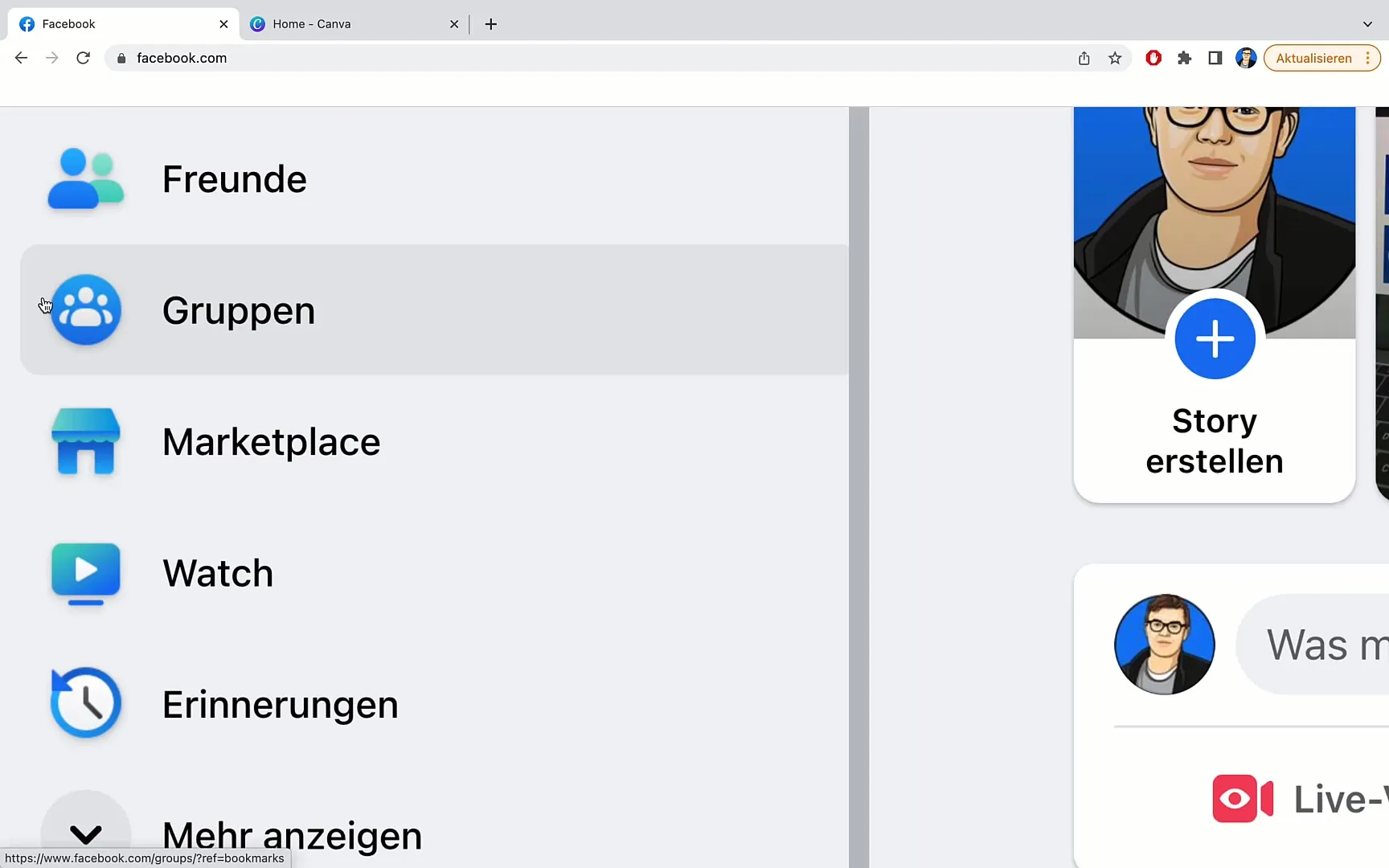
Zostaniesz teraz przekierowany na stronę, gdzie możesz zobaczyć wszystkie dotychczasowe grupy. Aby stworzyć nową grupę, ponownie kliknij po lewej stronie na Utwórz nową grupę.
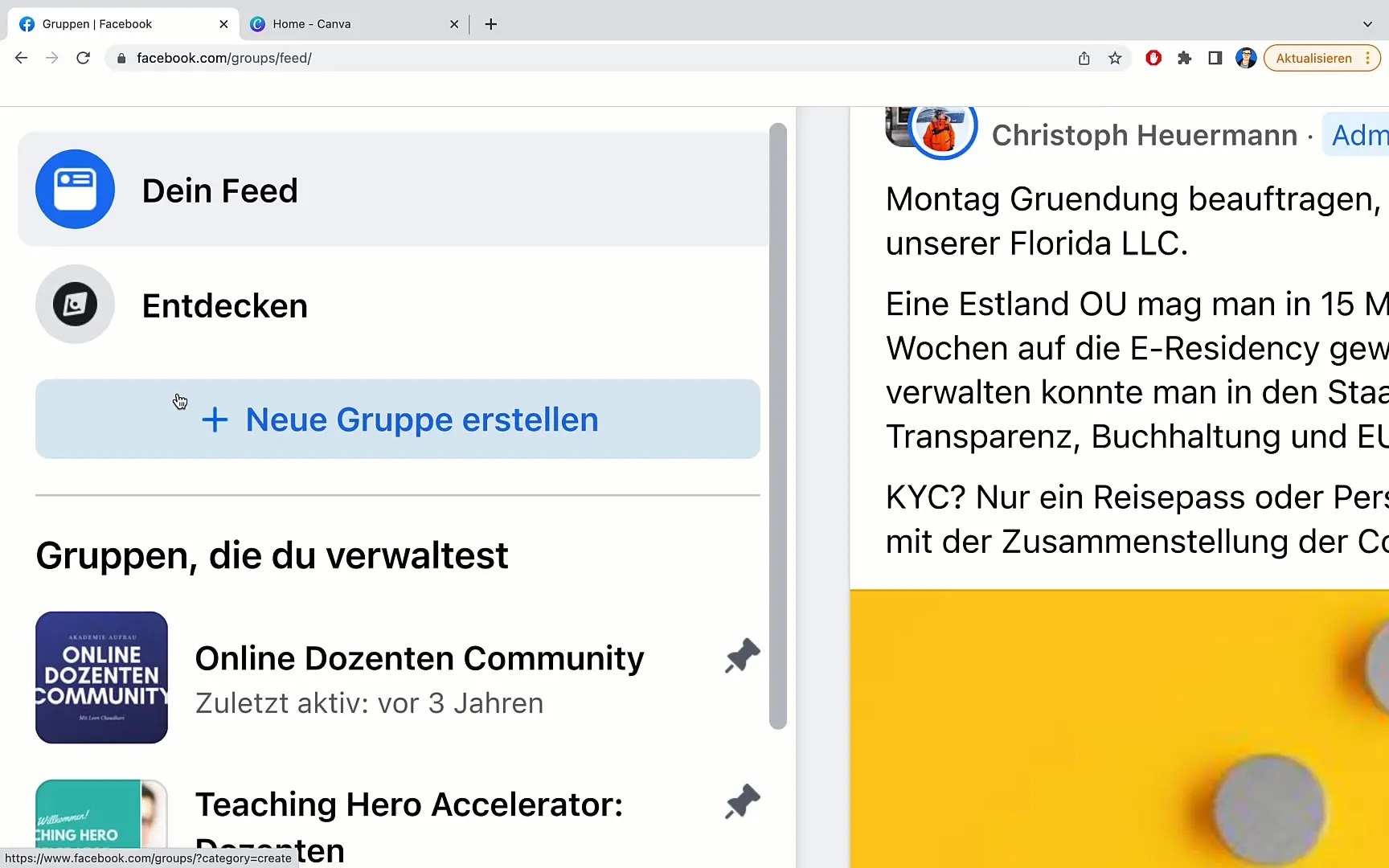
Zostaniesz teraz przekierowany na stronę, gdzie możesz wpisać nazwę swojej grupy. Nazwij ją na przykład „Grupa testowa numer 1“.
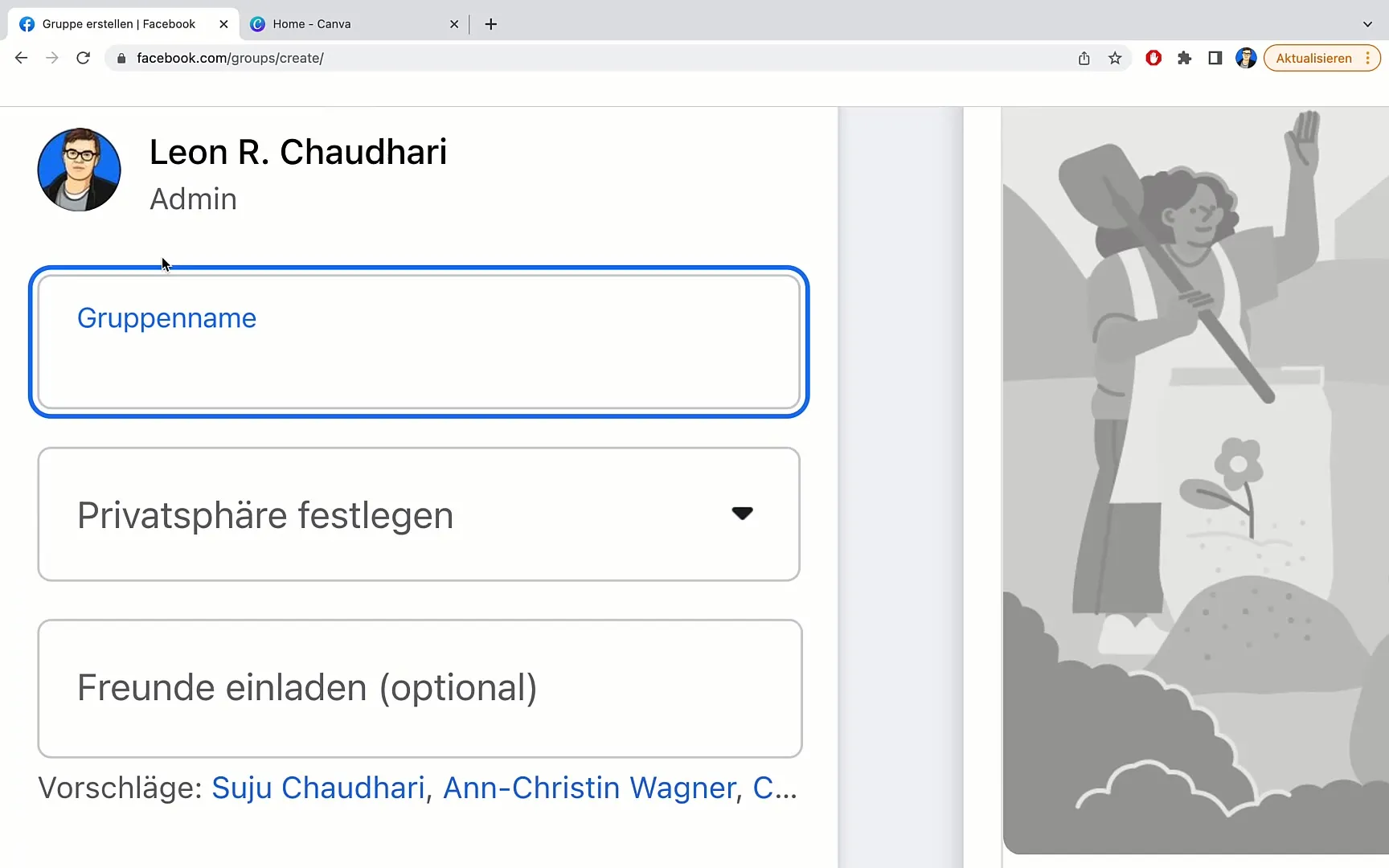
Krok 2: Ustawienia prywatności
Po wpisaniu nazwy swojej grupy, przewiń w dół, aby ustawić prywatność grupy. Masz tu dwie opcje: publiczna lub prywatna. Ustawienia publiczne pozwalają każdemu zobaczyć członków i posty grupy, podczas gdy w ustawieniach prywatnych tylko członkowie mogą te informacje zobaczyć. Jeśli planujesz rozwijać swoją grupę, polecam ustawienie jej jako publicznej.
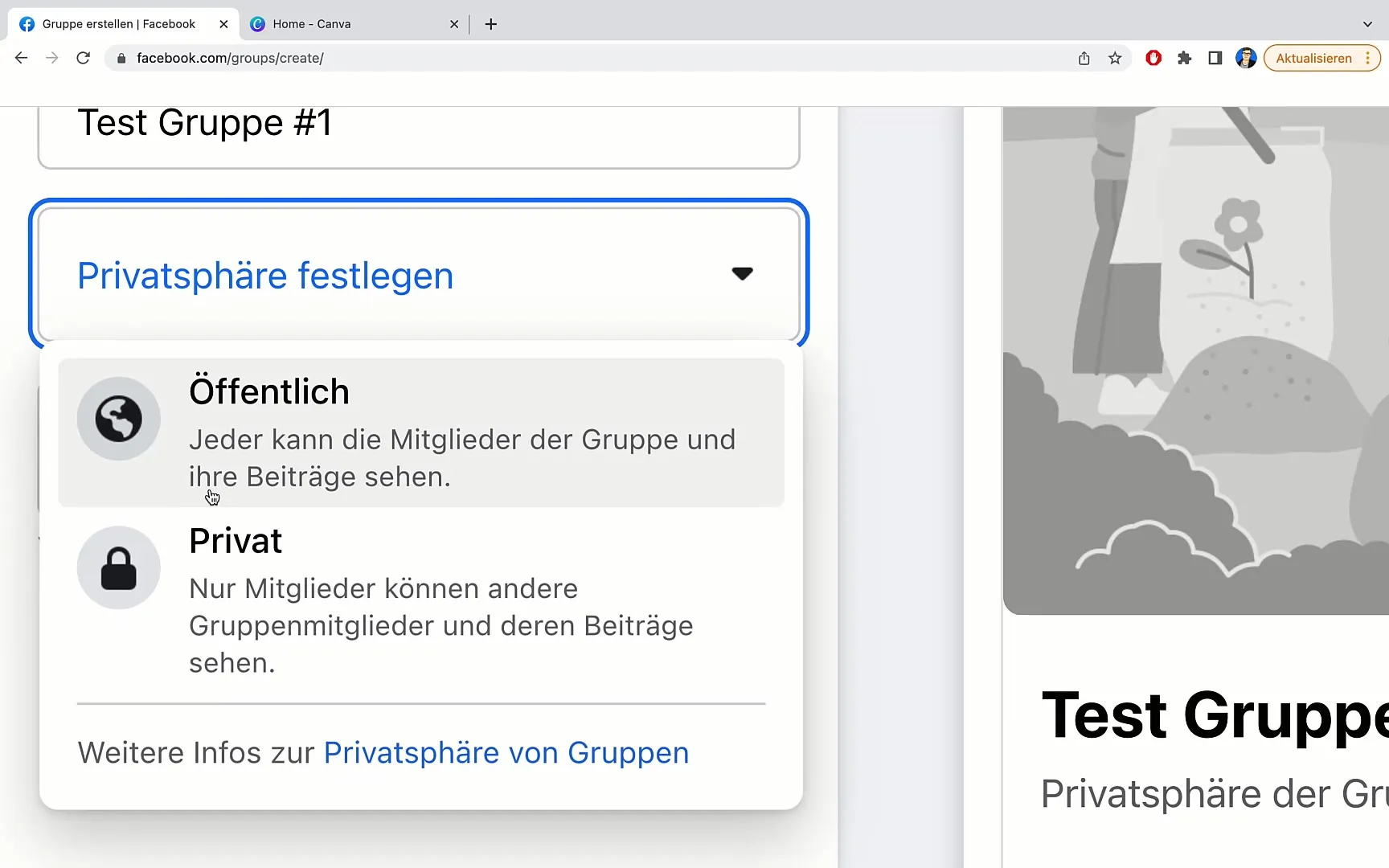
Dzieje się tak dlatego, że publiczna grupa umożliwia potencjalnym członkom zrobienie pierwszego wrażenia i podjęcie decyzji, czy chcą dołączyć.
Krok 3: Zapraszanie znajomych
Teraz, kiedy Twoja grupa została utworzona i ustawienia prywatności zostały wykonane, kolejnym ważnym krokiem jest zapraszanie znajomych. Przejdź na prawą stronę swojej grupy i kliknij przycisk „Zaproś“.
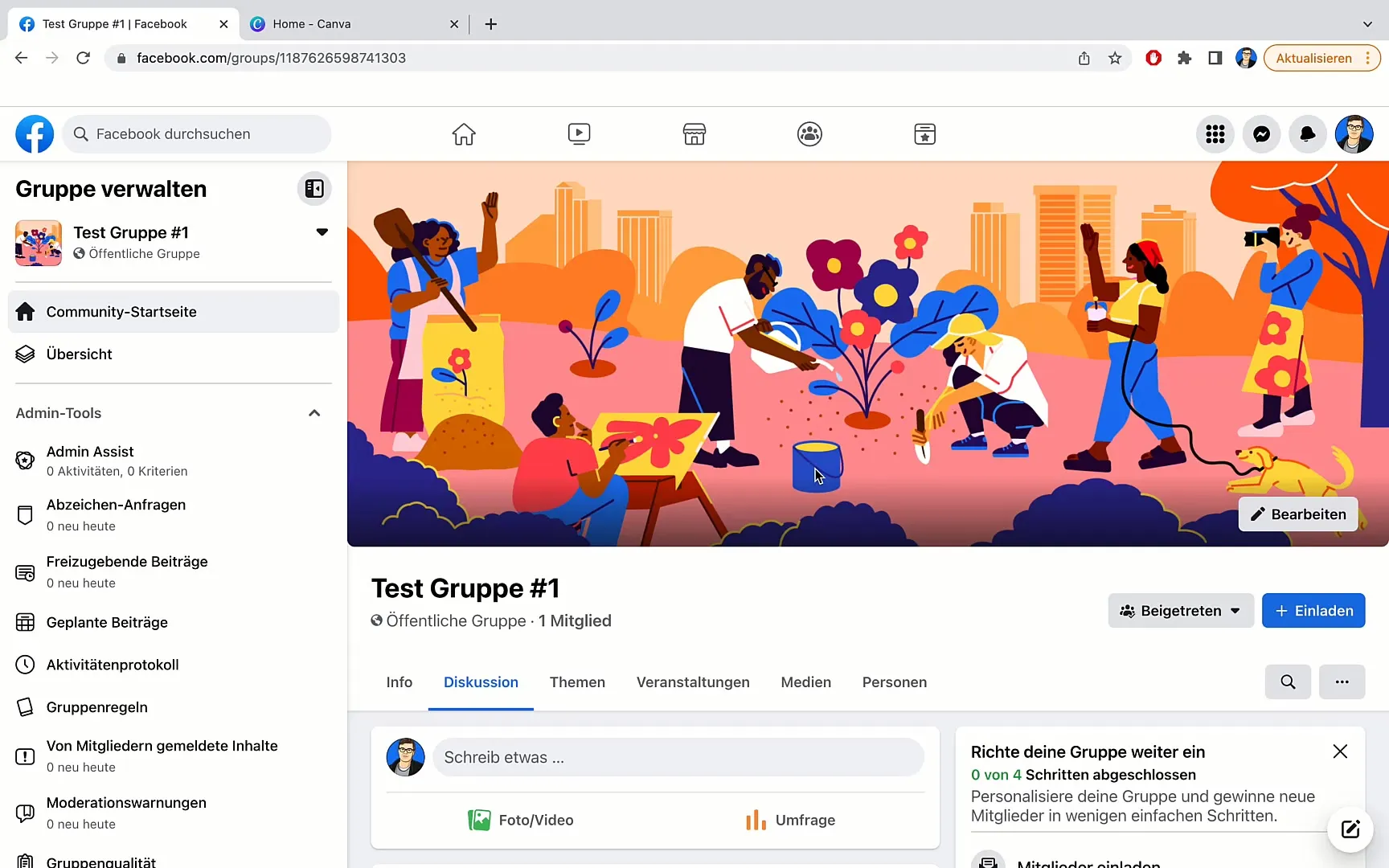
Otrzymasz dwie opcje: Zaproś znajomych na Facebook-u lub zaproś za pomocą e-maila. Wybierz pierwszą opcję, a pojawi się lista Twoich znajomych.
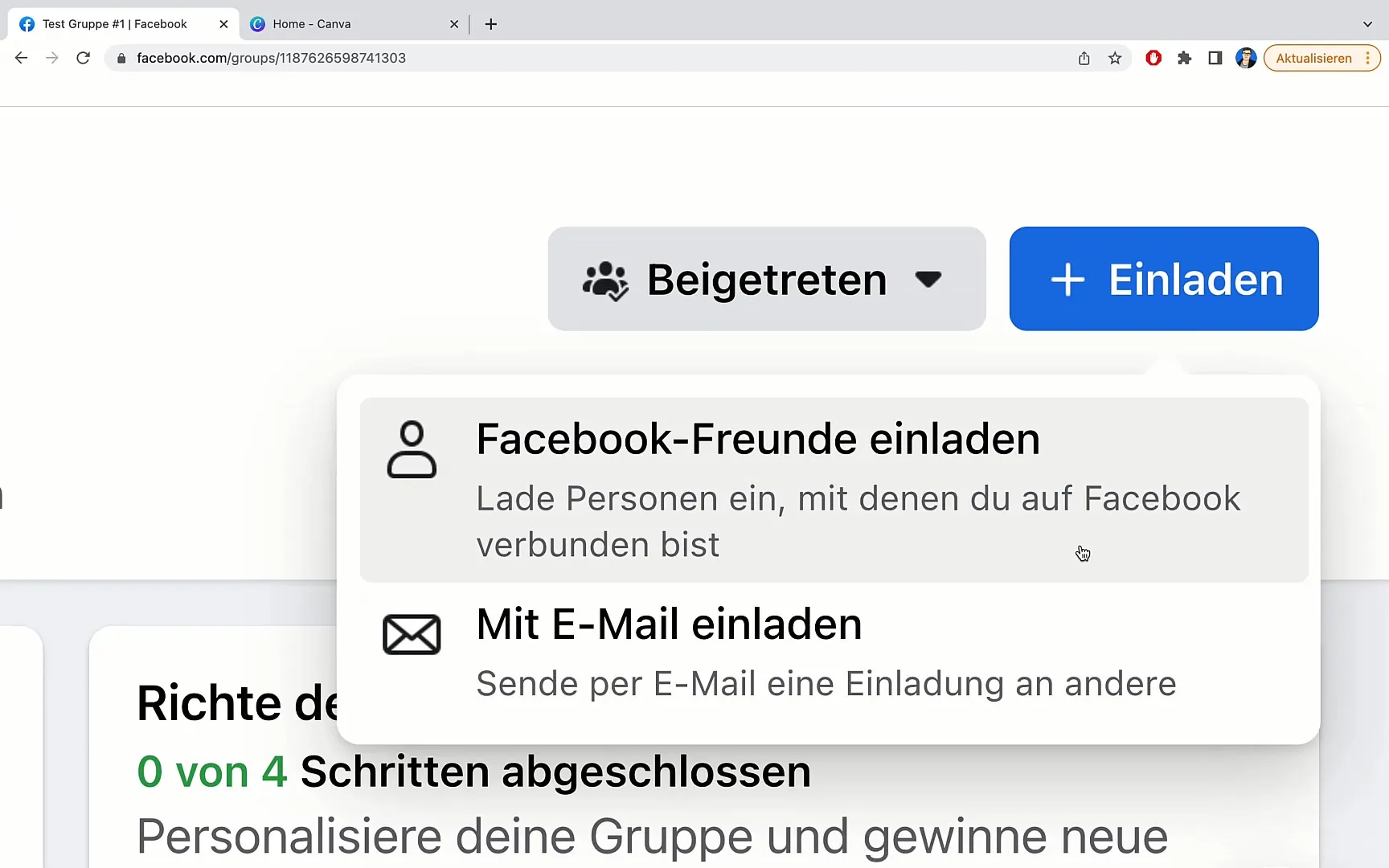
Tutaj możesz przeszukać listę znajomych i wybierać konkretne osoby, które mają dołączyć do Twojej grupy. Możesz nawet filtrować według konkretnych miejsc lub grup. Gdy wybierzesz wszystkie pożądane osoby, kliknij przycisk Wyślij zaproszenie.
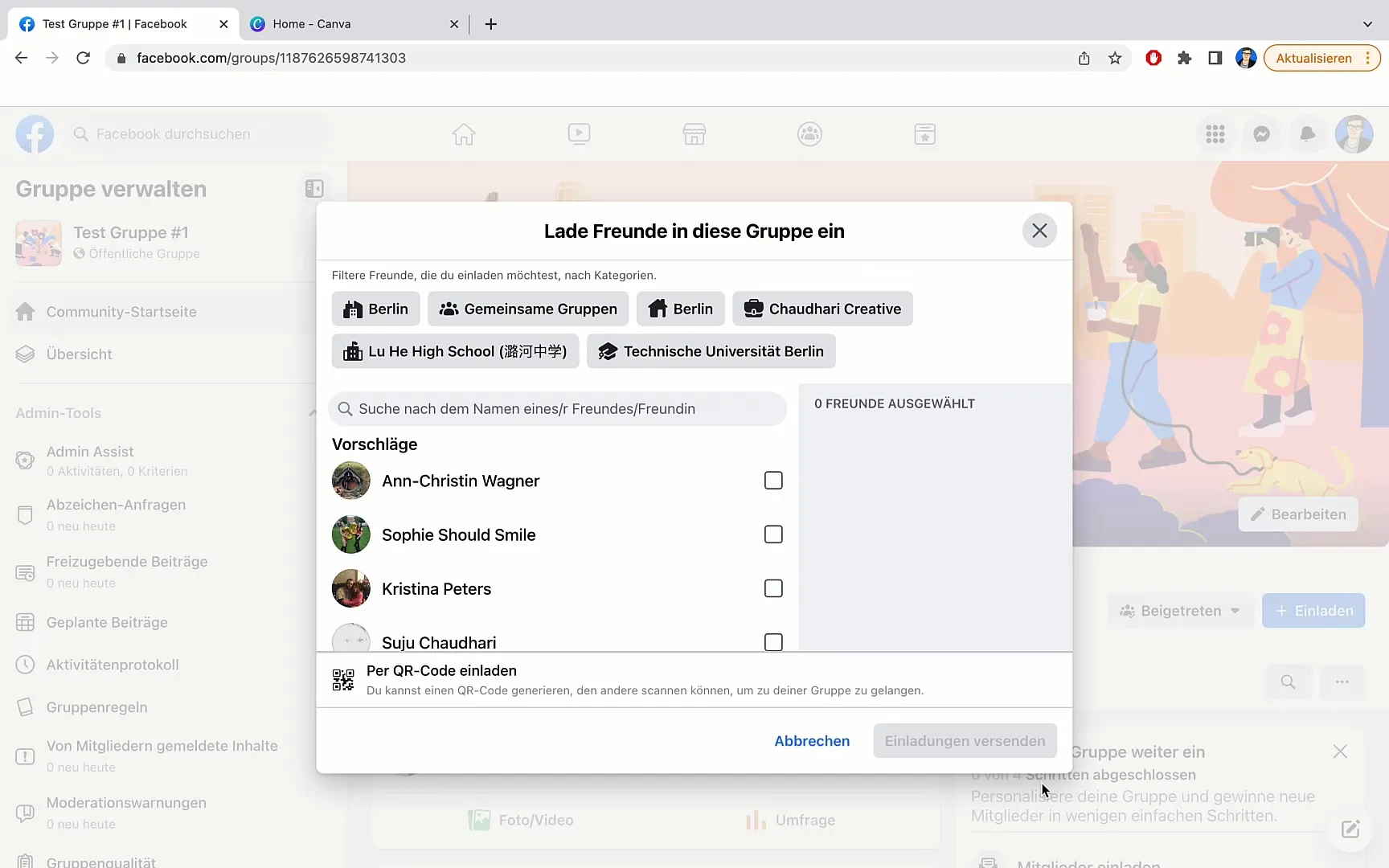
Krok 4: Generowanie kodu QR
Kolejnym skutecznym sposobem na przyciągnięcie nowych członków jest generowanie kodu QR. Możesz go udostępnić innym osobom lub nawet zintegrować go w różne media. Kliknij opcję generuj kod QR.
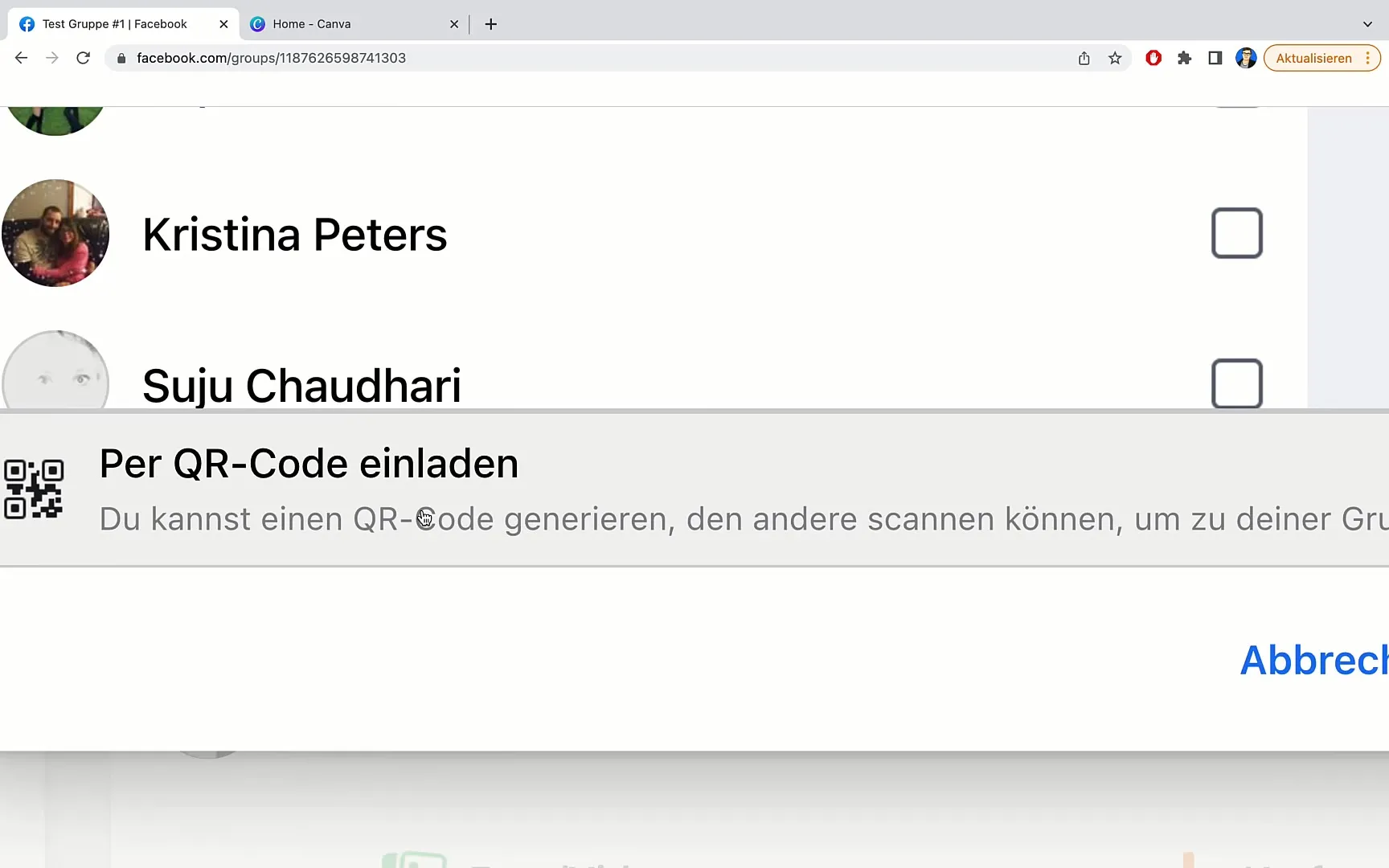
Po utworzeniu kodu QR otrzymasz możliwość pobrania go lub skopiowania. Kod QR można następnie zintegrować na przykład z chatbotami lub udostępniać na platformach społecznościowych takich jak Instagram czy YouTube.
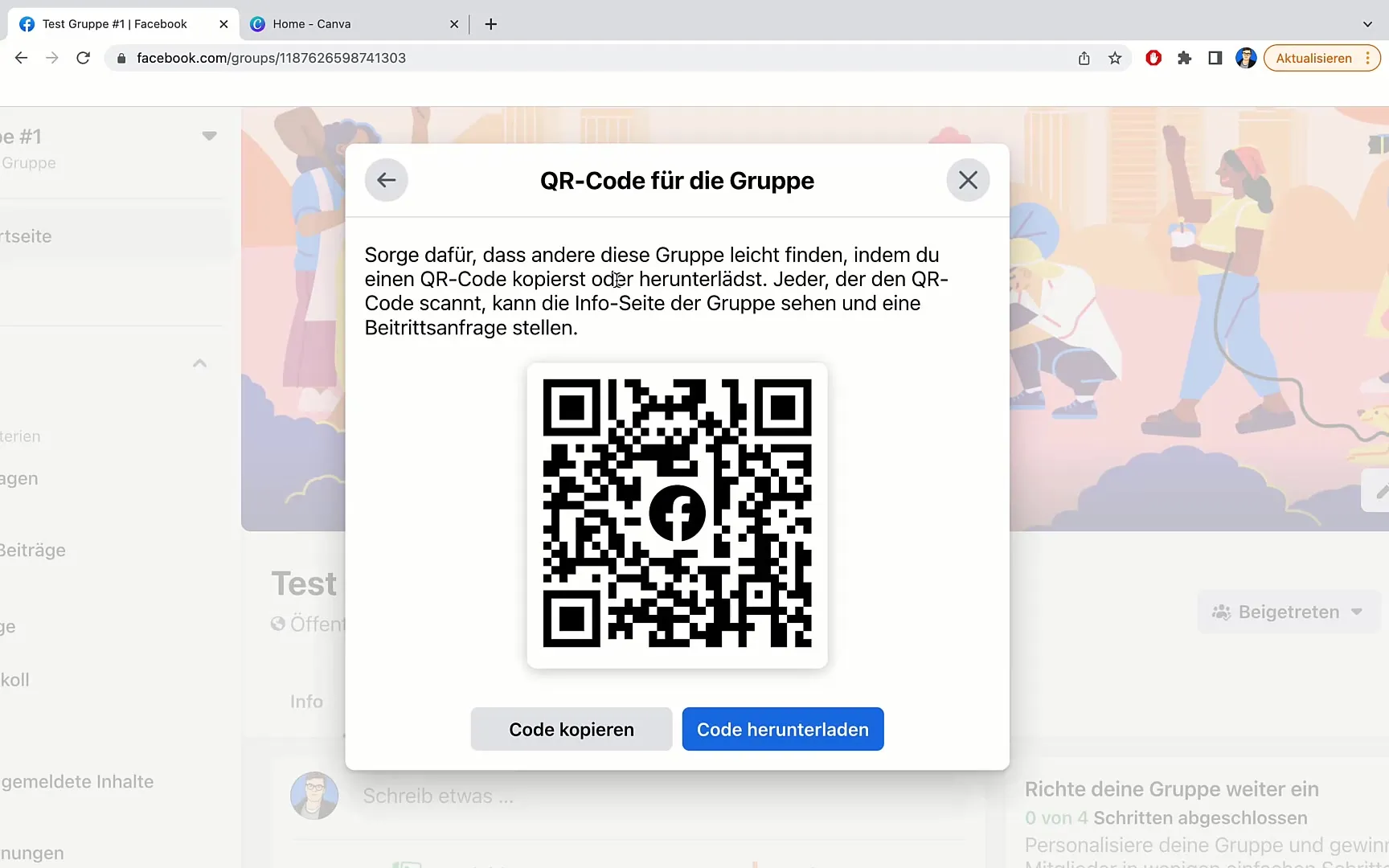
Wykorzystanie kodu QR jest szczególnie wygodne, ponieważ użytkownicy muszą po prostu go zeskanować, aby dołączyć do Twojej grupy, bez konieczności klikania w uciążliwe linki.
Krok 5: Wysyłanie zaproszeń e-mailem
Oprócz zapraszania znajomych za pośrednictwem Facebooka, możesz również wysłać zaproszenia e-mailem. Aby to zrobić, przejdź do opcji zapraszania członków za pomocą e-maila. Tutaj możesz wprowadzić adresy e-mail oraz napisać wiadomość zaproszeniową.
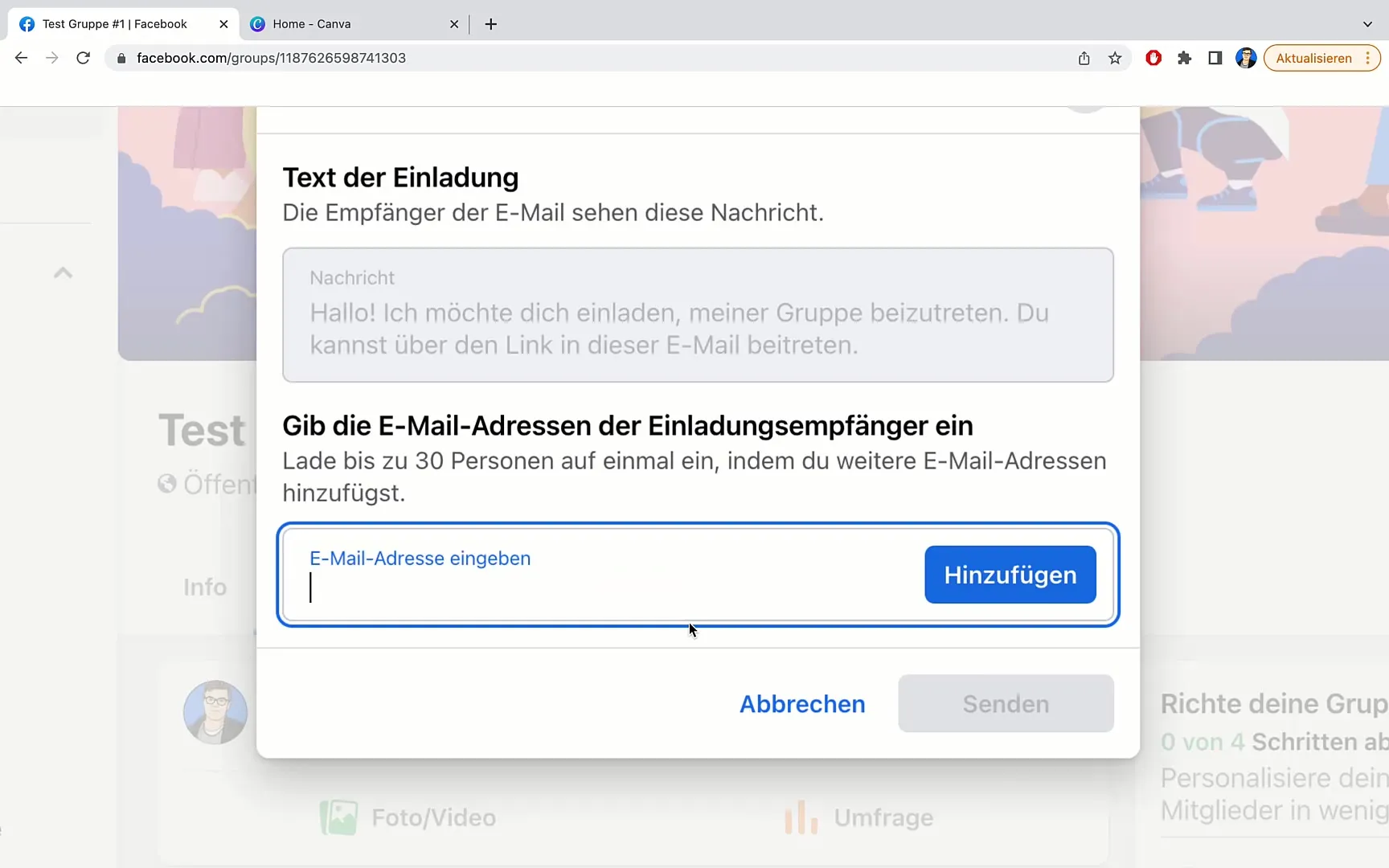
Możesz zaprosić jednocześnie do 30 osób. Po dodaniu wszystkich adresów e-mail po prostu kliknij przycisk Wyślij.
Podsumowanie
W tej instrukcji nauczyłeś się, jak stworzyć grupę na Facebooku, skonfigurować ustawienia prywatności, zaprosić znajomych, stworzyć kod QR i wysyłać zaproszenia e-mail. Skuteczny marketing na Facebooku wymaga zaangażowania i strategii w celu zwiększenia zasięgu Twojej grupy.
Najczęściej zadawane pytania
Jak stworzyć grupę na Facebooku?Zaloguj się na swoje konto na Facebooku, przejdź do grup i kliknij na „Utwórz nową grupę”.
Czy moja grupa powinna być publiczna czy prywatna?Publiczne grupy zazwyczaj przyciągają więcej członków, podczas gdy grupy prywatne chronią treści.
Jak zaprosić znajomych do mojej grupy?Przejdź do swojej grupy, kliknij przycisk „Zaproś” i wybierz swoich znajomych.
Czym jest kod QR i jak go używać?Kod QR umożliwia szybkie zeskanowanie Twojej grupy przez inne osoby i dołączenie do niej.
Czy mogę wysłać zaproszenia także za pomocą e-maila?Tak, możesz wprowadzić adresy e-mail i wysłać zaproszenia automatycznie do maksymalnie 30 osób.


